كيفية إصلاح خطأ فشل مثبت NVIDIA
Miscellanea / / August 05, 2021
برنامج تشغيل Nvidia Graphics هو البرنامج المستخدم للتواصل مع بطاقة Nvidia Graphics على الكمبيوتر. بعد الترقية إلى Windows 10 ، واجه العديد من المستخدمين "فشل مثبت Nvidia" القضية. عادةً ما تحدث هذه المشكلة عندما يقوم Windows تلقائيًا بتنزيل أحدث الرسومات برامج تشغيل وحدة المعالجة (GPU) في الخلفية وإذا كنت تحاول تثبيت برامج التشغيل يدويًا ثم "فشل برنامج تثبيت NVIDIA" يحدث خطأ.
أخبار سارة أن هناك طرقًا لإصلاح الخطأ "فشل برنامج تثبيت NVIDIA". في هذا الدليل ، سنعرض لك طرق إصلاح خطأ فشل مثبت NVIDIA في خطوات بسيطة للغاية.

جدول المحتويات
- 1 اعرف المزيد عن Nvidia
-
2 خطوات إصلاح فشل برنامج تثبيت NVIDIA
- 2.1 قم بإيقاف تشغيل أي برنامج مكافحة فيروسات أو جدار حماية
- 2.2 احذف ملفات Nvidia ذات الصلة
- 2.3 أعد تثبيت نظام التشغيل
اعرف المزيد عن Nvidia
Nvidia ، المعروفة أيضًا باسم Nvidia أو NVIDIA أو nVIDIA أو nVidia ، هي شركة تقنية أمريكية تصمم وحدات معالجة الرسومات (GPUs) لـ الألعاب ، وتعدين العملات المشفرة ، والأسواق المهنية الأخرى ، بالإضافة إلى وحدات "النظام على الرقاقة" للحوسبة المتنقلة والسيارات سوق.
يعتبر خط إنتاج GPU الأساسي ، المسمى "GeForce" ، المنافس الرئيسي لمنتجات AMD (Advanced Micro Devices) "Radeon". تتوسع Nvidia باستمرار في صناعة الألعاب ، والتي يمكن ملاحظتها عند إلقاء نظرة عليها إصداراتهم الأخيرة مثل Nvidia Handheld Shield Tablet و Shield Portable و Shield Android TV منتجات.
خطوات إصلاح فشل برنامج تثبيت NVIDIA
قم بإيقاف تشغيل أي برنامج مكافحة فيروسات أو جدار حماية
ملحوظة
بعد تثبيت برنامج التشغيل ، تذكر إعادة تمكين برنامج مكافحة الفيروسات وجدار الحماية للمساعدة في الحفاظ على أمان الكمبيوتر.
لتعطيل برنامج مكافحة الفيروسات وجدار الحماية مؤقتًا ، اتبع الخطوات أدناه:
- اضغط باستمرار على مفتاحي Ctrl + Alt واضغط على Delete في لوحة المفاتيح.
- ثم انقر فوق إدارة المهام.
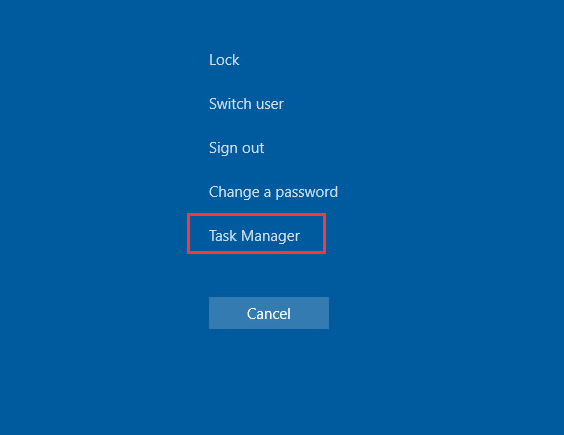
- في إدارة المهام ، انقر فوق علامة التبويب العمليات.
- ابحث عن جميع العمليات المتعلقة ببرنامج مكافحة الفيروسات الخاص بك.
- انقر فوق كل عملية ، ثم انقر فوق إنهاء المهمة لإنهائها.

- أعد تشغيل الكمبيوتر حتى تدخل التغييرات حيز التنفيذ.
- بعد ذلك ، حاول تثبيت برنامج تشغيل NVIDIA مرة أخرى.
- تأكد من تحديد "مخصص" وتحديد المربع "إجراء التثبيت النظيف" أثناء تثبيت برنامج التشغيل.
احذف ملف نفيديا الملفات ذات الصلة
- احذف ملفات NVIDIA التالية إذا كانت موجودة:
C: \ Windows \ System32 \ DriverStore \ FileRepository \ ملف nvdsp.inf
C: \ Windows \ System32 \ DriverStore \ FileRepository \ nv_lh ملف
C: \ Windows \ System32 \ DriverStore \ FileRepository \ n ملف voclock
ج: \ ملفات البرنامج \ شركة NVIDIA \
C: \ Program Files (x86) \ NVIDIA Corporation \
- أعد تشغيل النظام ، ثم ثبّت برنامج التشغيل مرة أخرى.
- تأكد من تحديد "مخصص"

- ثم حدد "إجراء تثبيت نظيف".
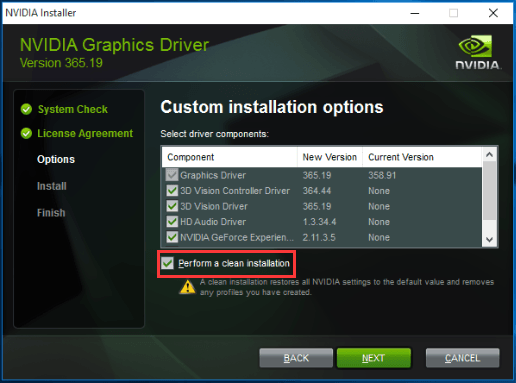
أعد تثبيت نظام التشغيل
تحذير
ستؤدي إعادة تثبيت Windows إلى إزالة جميع الملفات والمستندات والبرامج المخزنة في محرك الأقراص حيث تم تثبيت النظام.
الحل الأخير الذي يمكنك تجربته هو إعادة تثبيت Windows. بعد إعادة تثبيت النظام ، حاول تثبيت برنامج التشغيل مرة أخرى.
إذا كان لديك أي استفسارات بخصوص هذا ، فإن قسم التعليقات متاح لك دائمًا.
المزيد مثل هذا
- كيفية استخراج كل الصور من مستند Word
- كيفية تثبيت Hyper-V وتمكينه على Windows 10
- كيفية تسجيل الشاشة في نظام التشغيل Windows 10
- كيفية تثبيت XAMPP وتكوينه في نظام التشغيل Windows 10
- كيفية فتح ملف صورة EPS على نظام التشغيل Windows 10
- كيفية إصلاح خطأ انتهاك DPC Watchdog Windows 10
- لن تستيقظ من وضع السكون على نظام التشغيل Windows 10: كيف تصلحها؟
مرحبًا ، أنا شيخار فيديا ، مدون ومتعلم يتعلم علوم الكمبيوتر والبرمجة.

![Lineage OS 17 لجهاز Huawei P20 Pro يعتمد على Android 10 [مرحلة التطوير]](/f/816d01dc5d5a91a1f0c16543a0407a14.jpg?width=288&height=384)

